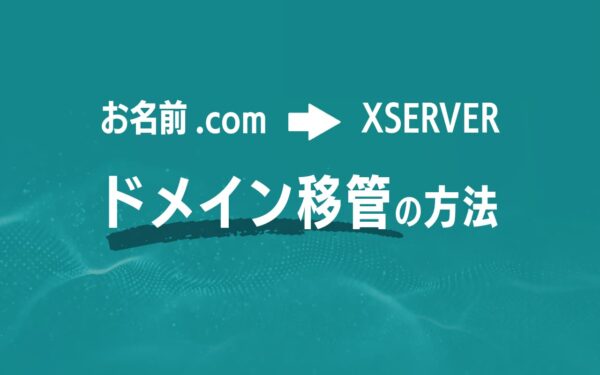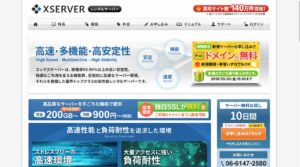独自ドメインでウェブサイトを公開したり、独自ドメインのメールアドレスを取得するには、独自ドメインとレンタルサーバーが必要ですが、必ずしも同じ会社で管理する必要はありません。
しかしサーバー会社によっては、サーバー契約の特典として独自ドメインが永久無料になるというサービスがある場合があります。この独自ドメイン無料特典は、既に取得済みのドメインも対象になる場合があるので、もし対象なら使わない手はないですね。(※ドメインの種類によって対応していない場合もあり)
Xserver(エックスサーバー)、法人向けのXserverビジネスにも独自ドメイン無料特典があります。
| エックスサーバー | Xserverビジネス | |
|---|---|---|
| 独自ドメイン無料特典 | ■スタンダードプラン ・12ヶ月契約でドメイン1個+自動更新 ・24ヶ月契約でドメイン2個+自動更新 ■プレミアムプラン・ビジネスプラン ・ドメイン2個無料 | サーバー契約でドメイン2個無料 |
本記事では、さくらレンタルサーバーで取得したドメインをエックスサーバーへ「ドメイン移管」をする手順について解説しています。
\ .com/ .net/ .jpが1円で取得!.jpは2/28まで! 維持調整費・追加費用なし/
公式サイトへすすむ
さくらサーバーからXserverへドメイン移管の流れ
ドメイン移管の手続きは会社によって多少違いがあります。またドメインの種類によって(JPドメイン、.comや.netなどのgTLDドメイン)手続き方法に若干の違いがあります。
さくらインターネットからエックスサーバーへドメイン移管する手続きは以下のような流れになります。
JPドメイン(汎用JP /属性型JP)
- さくら:移管(転出)依頼・オースコード取得
- Xserver:移管申請・オースコード入力
gTLDドメイン(.comや.netなど)
- さくら:gTLDドメインの移管転出依頼、オースコード取得
- Xserver:ドメイン移管申請・オースコード入力
- ドメイン管理者宛てに移管承認メール送信
- Xserverのドメイン永久無料特典を利用する場合は、先にドメイン永久無料特典の申し込みをしてからドメイン移管の手続きを行います。
参考記事: エックスサーバーのドメイン永久無料特典でドメイン取得・移管する方法 - 本記事ではJPドメインの移管手続きを取り上げています。
ドメイン移管前に注意する点
関連する記事:失敗しないエックスサーバードメインに他社から移管する方法も併せてご覧ください。
【JPドメイン(汎用JP /属性型JP)】のドメイン移管
さくらインターネットで、移管(転出)依頼をする
さくらインターネットの会員メニューにログインして、ドメインの転出申請をします。
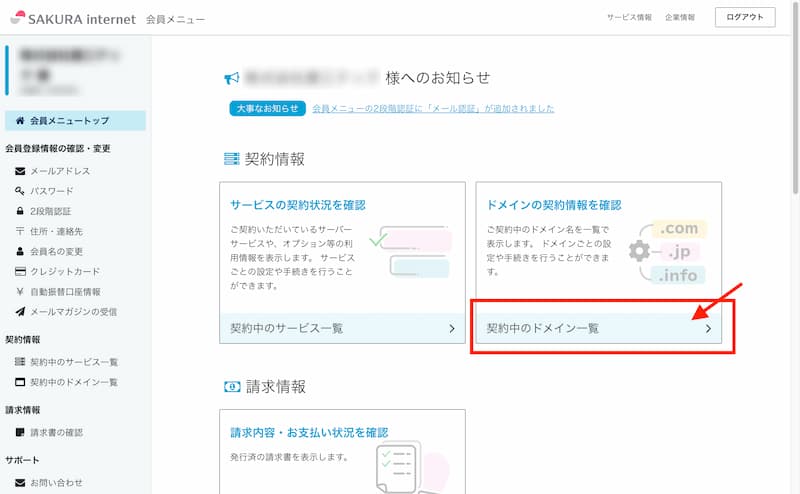
移管ドメインの「手続き」項目で「転出」をクリックします。
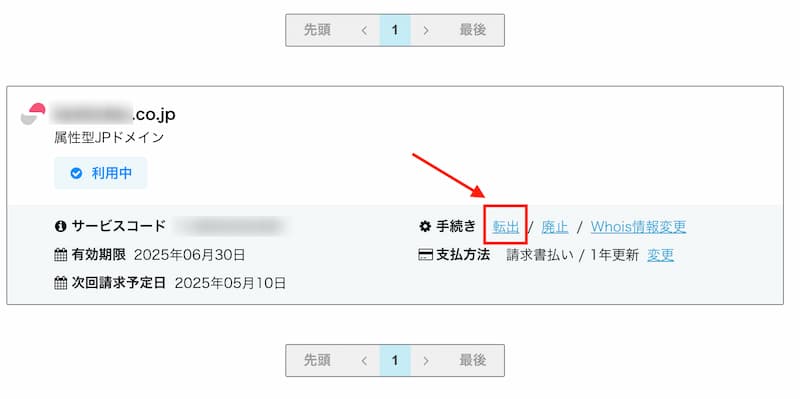
個人情報の取り扱いに同意画面が表示されるので、「同意する」をクリックすると、「メールでのお問い合わせ」フォームに遷移します。
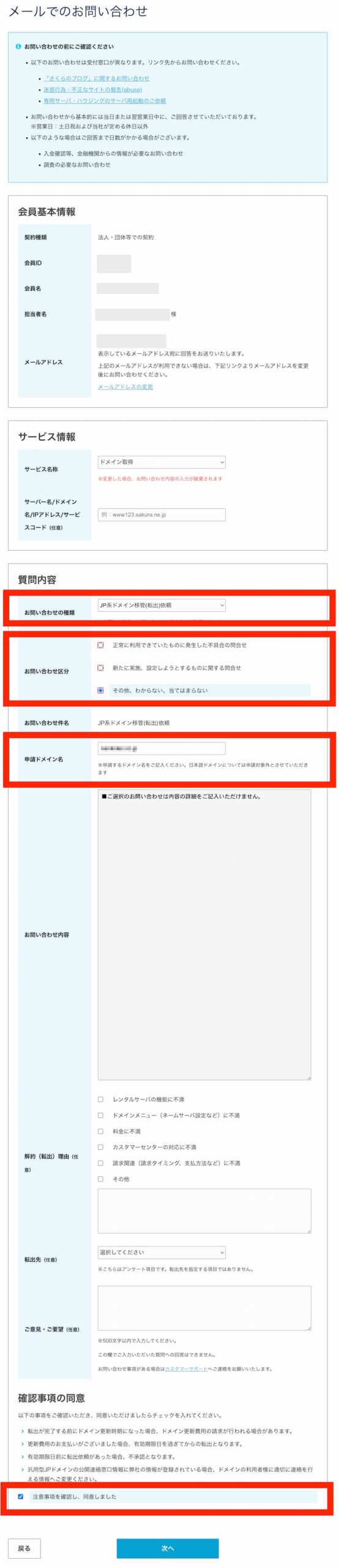
お問い合わせフォームで入力するのは、以下の項目です。
| お問い合わせの種類 | 「JP系ドメイン移管(転出)依頼」を選択 |
| お問い合わせ区分 | 「その他、わからない、当てはまらない」を選択 |
| 申請ドメイン名 | 移管するドメインを入力 |
| 確認事項の同意 | 「注意事項を確認し、同意しました」にチェック |
メールでオースコードが届く
フォームで送信後、管理者メールアドレスに「JP系ドメイン移管(転出)依頼」という件名でメールが届きます。
メールにはドメイン移管に必要な「オースコード」が記載されているので控えておきます。※2023年からJPドメインでも、ドメイン移管時にオースコード(認証鍵)が必要になっています。
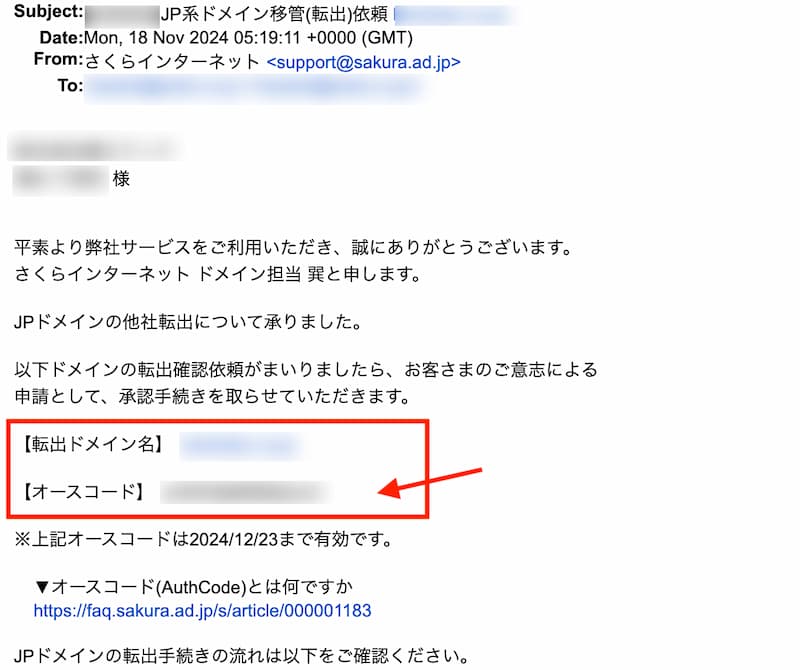
オースコードについてくわしくは以下の記事で解説しています。
関連記事ドメイン移管で必須!認証鍵(オースコード)の確認方法
エックスサーバーでドメイン移管申請をする
ここからはエックスサーバーにて作業をします。Xserverアカウントから移管申請をします。
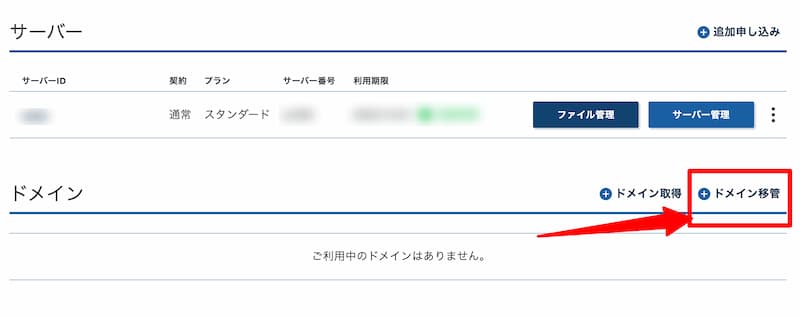
さくらインターネットで受け取ったオースコードを入力します。
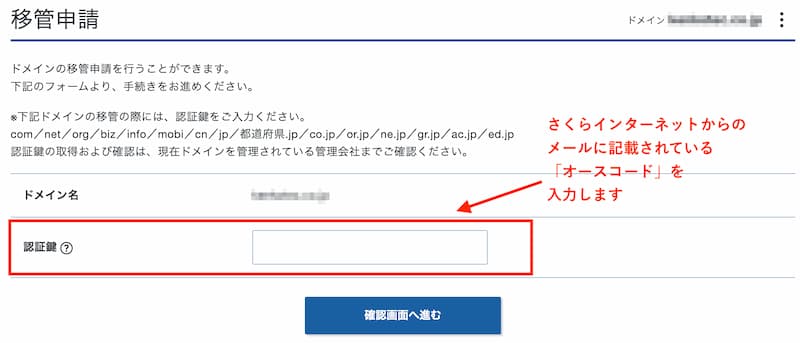
エックスサーバーにドメイン移管時に移管手数料としてドメイン更新1年分の費用がかかります。(もちろん、移管後にはドメインの有効期限が1年更新されます)
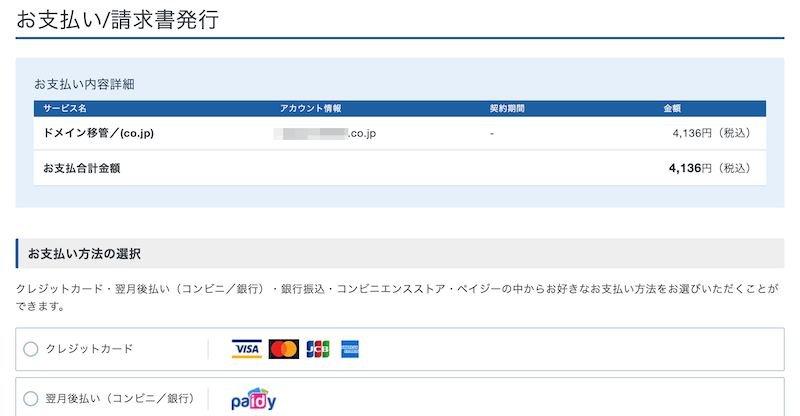
Xserverドメイン 移管キャンペーン中なら移管費用が1円に
エックスサーバードメインでは、不定期で移管キャンペーンを開催しています。移管キャンペーンの場合、通常発生するドメイン移管費用が1円になります。
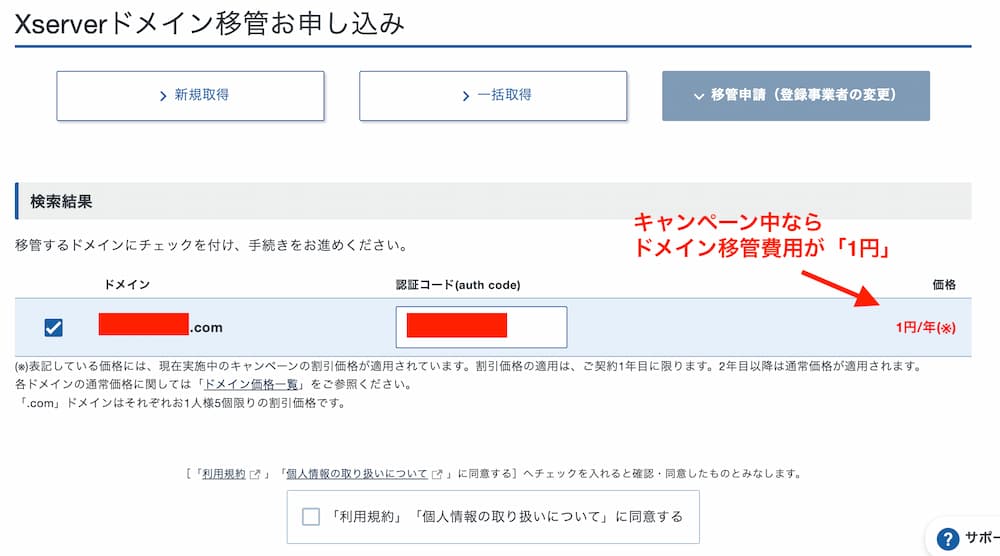
エックスサーバー・エックスサーバービジネスではドメイン永久無料特典があり、特典の対象ならドメイン移管で特典を受けることができます。
支払い手続きが終わると移管申請が完了します。

あとは、移管完了のお知らせがメールで届けば、移管完了です。早ければ移管申請の翌日に、「ドメイン移管完了のお知らせ」が届きます。
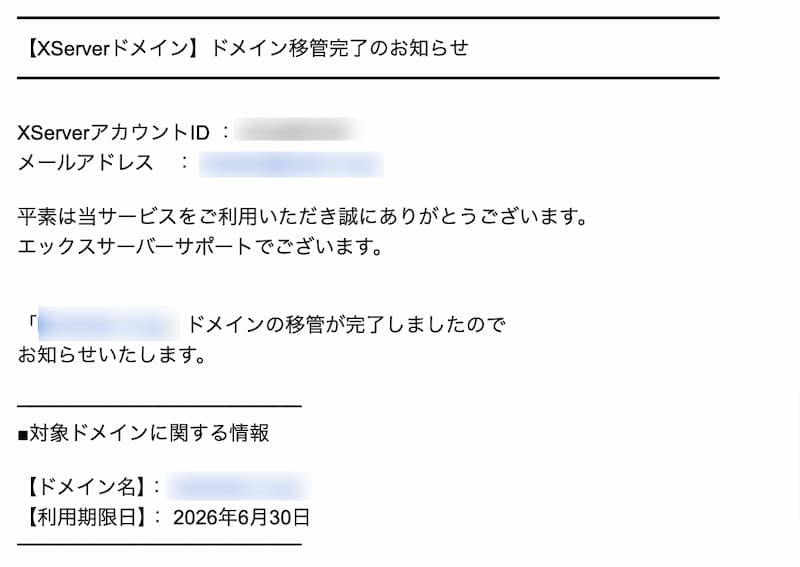
さくらインターネットからエックスサーバーへのドメイン移管は、事前にさくらで転出手続きをちゃんと行えば非常にスムーズに移管できます。
\ .com/ .net/ .jpが1円で取得!.jpは2/28まで! 維持調整費・追加費用なし/
公式サイトへすすむ